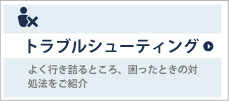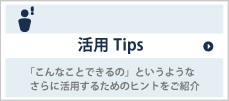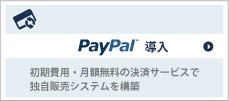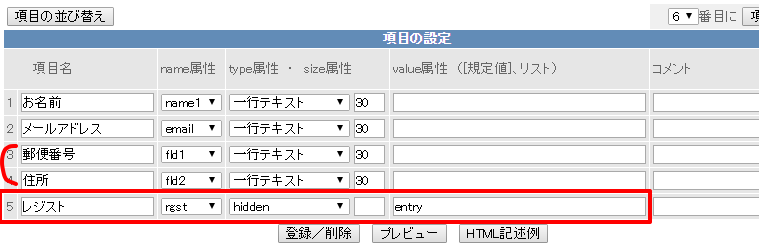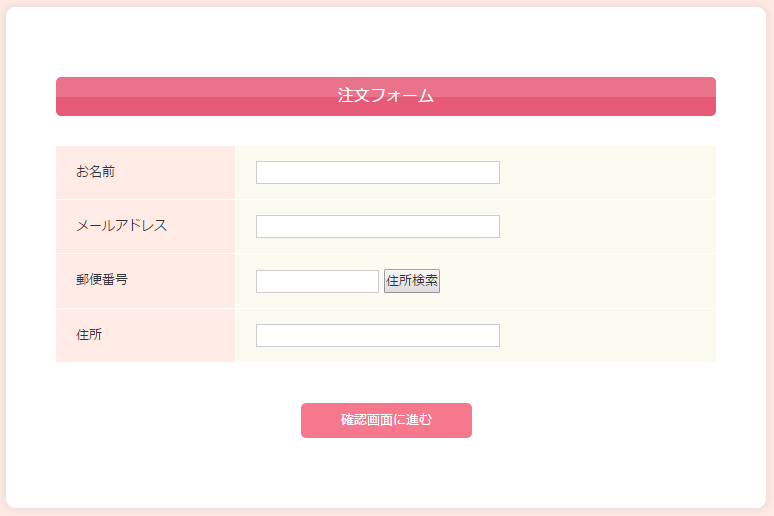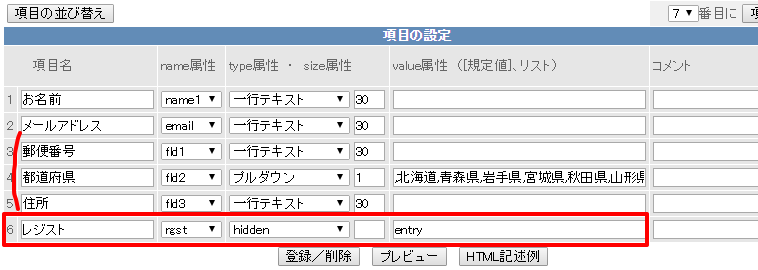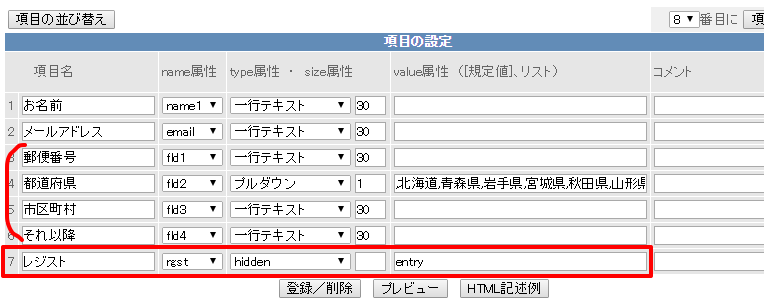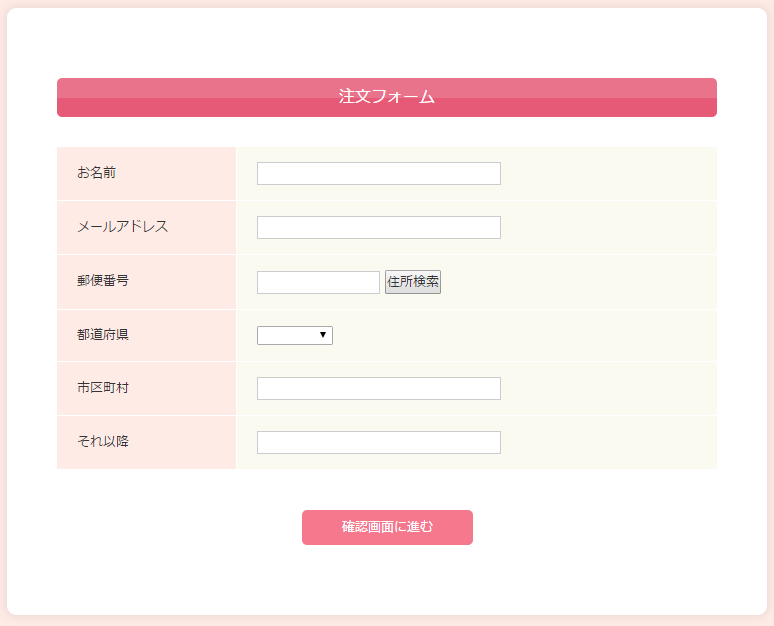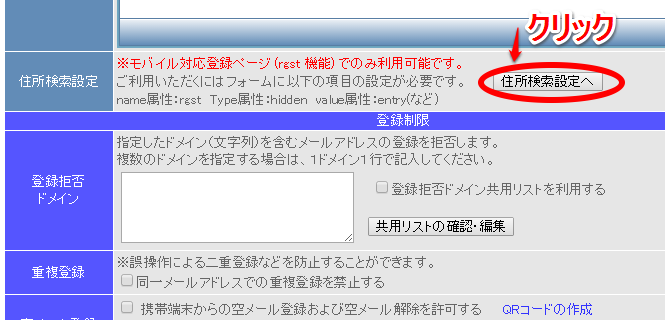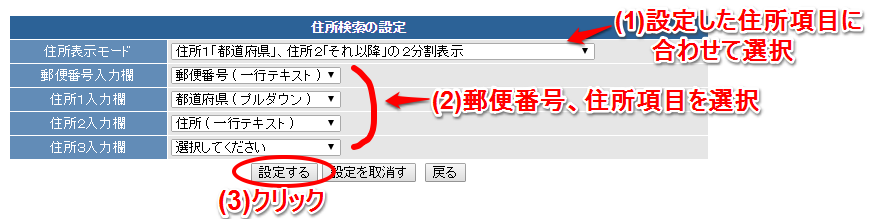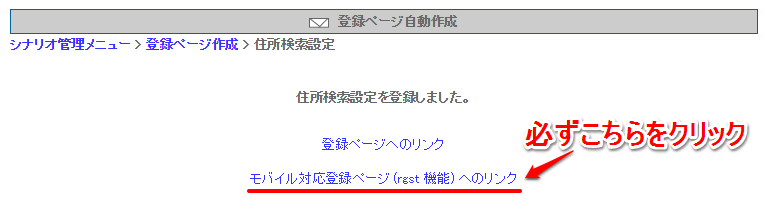郵便番号を入力して「住所検索」ボタンをクリックすると、
住所が自動入力される機能を設定します。
※レジスト機能で自動作成されたフォームのみでご利用いただけます。
自作ページではご利用いただけません。
▼動画説明(音声が出ます)
手順1.フォームの入力項目を設定する
「登録ページ作成」メニューで
フォームの入力項目と、この機能を使うための項目(name属性:rgst)を設定します。
項目を設定したら、1度『登録/削除』ボタンをクリックします。
※既に(name属性:rgst)が追加されている場合は、手順2にお進みください。
なお、この機能では、3種類の住所入力パターンに対応しています。
<パターン1:住所1への一括表示>
<パターン2:住所1「都道府県」、住所2「それ以降」の2分割表示>
<パターン3:住所1「都道府県」、住所2「市区町村」、住所3「それ以降」の3分割表示>
手順2.住所検索機能を設定する
再度、登録ページの設定画面に戻り、画面下部にある『住所検索設定へ』ボタンをクリックして住所検索機能の設定をします。
| 住所表示モード | 住所入力欄の分割モードを指定 (手順1を参照) |
|---|---|
| 郵便番号 | 郵便番号の項目を指定 |
| 住所1 | 住所の入力項目を指定 |
| 住所2 | 住所1以降の入力項目を指定 |
| 住所3 | 住所2以降の入力項目を指定 |
※郵便番号、住所1、住所2、住所3で設定した項目を削除すると
住所検索機能も解除されますのでご注意ください。
![]()
設定後は、必ず「モバイル対応登録ページ (rgst 機能) へのリンク」をクリックし、表示されたURLをお客さまにご案内ください。